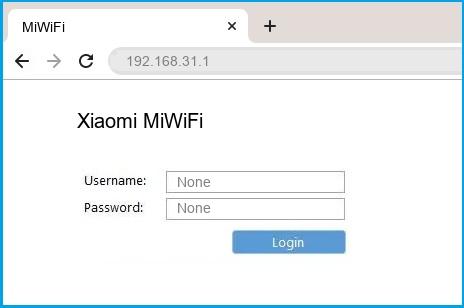На чтение 3 мин Просмотров 44.3к. Опубликовано
Обновлено
В продолжение темы восстановления забытых паролей от wifi, затронем роутеры Xiaomi. Но для начала вернемся немного назад и вспомним, что при перепрошивке на английский язык по умолчанию пароль для того, чтобы войти в настройки, устанавливался идентичным тому, который мы задали для подключения к сети по Wi-Fi.
Пароль от панели управления настройками
Не знаю, какой логики придерживались китайские разработчики ПО, но получилось, что любой пользователь вашего соединения может легко попасть в администраторскую часть. Давайте же разберемся, где именно можно поменять пароль для входа в админку Xioami.
Разумеется, здесь и в дальнейшем я буду рассказывать на примере англоязычной версии, поскольку по ссылке выше я подробно рассказал, как избавиться от китайского языка и возвращаться к нему нет абсолютно никакого смысла. Итак, для установки нового пароль на роутер Xiaomi идем в раздел меню «Settings — Security»
Здесь нам нужен раздел «Change admin password», где необходимо ввести старый пароль и дважды новый. В нашем случае старый является одновременно и ключом для коннекта к беспроводной сети.
После этого жмем кнопку «Save» — новый пароль установится сразу без перезагрузки роутера.
Однако, может возникнуть ситуация, когда ключи авторизации все-таки отличаются — что же делать, если вы старый не помните? Думаю, что тогда вы бы даже не смогли элементарно авторизоваться и попасть в данный раздел, поэтому единственно возможным способом установить пароль в этом случае является полный сброс настроек кнопкой «Reset» на корпусе и установкой их с нуля.
Как сменить пароль от WiFi на роутере Xaiomi?
Для того, чтобы посмотреть и изменить пароль, который задан на маршрутизаторе Xiaomi для подключения к его wifi сети, нужно открыть раздел «Wi-Fi», который в свою очередь находится в меню «Settings»
Здесь на одной странице сразу сгруппированы данные для сетей во всех частотных диапазонах, в том числе с гостевым доступом.
Чтобы посмотреть пароль от wifi, нужно просто нажать на глазок в поле «Password». Тут же при необходимости можно поставить свой, после чего сохранить его кнопкой «Save» внизу окна.
Для создания уникального сложного пароля можно воспользоваться нашим онлайн генератором ключей. Он создает самые защищенные в мире пароли из букв цифр и символов!
При работе с брендированными маршрутизаторами, навязанными операторами связи, часто возникает ситуация, что в нем вообще сложно что-либо изменить. В этом случае рекомендую как минимум подумать о смене такого роутера или вообще переходу к другому провайдеру.
Актуальные предложения:

Задать вопрос
- 10 лет занимается подключением и настройкой беспроводных систем
- Выпускник образовательного центра при МГТУ им. Баумана по специальностям «Сетевые операционные системы Wi-Fi», «Техническое обслуживание компьютеров», «IP-видеонаблюдение»
- Автор видеокурса «Все секреты Wi-Fi»
( 2 оценки, среднее 5 из 5 )
В этой статье я отвечу на все вопросы связанные с паролем Wi-Fi сети на роутерах Xiaomi. Покажу, как найти и посмотреть пароль в настройках роутера, как изменить пароль, или установить его. Выясним, какой пароль установлен по умолчанию. Рассмотрим два способа смены пароля: через компьютер и через телефон. Сразу хочу обратить ваше внимание на то, что в статье речь пойдет о пароле, который защищает Wi-Fi сеть, а не о пароле администратора (который нужно вводить при входе в настройки роутера). Это важно, так как многие их путают.
Инструкция подойдет практически для всех роутеров: Xiaomi Mi WiFi Router 4A, Mi WiFi Router 4c, версии Gigabit Edition, AC1200, AX3000, Xiaomi Mi Wi-Fi Router 3, 3G, 3С, и более старых моделей. Так же я покажу, как сменить настройки пароля на роутерах с китайской версией прошивки, где все настройки на китайском языке.
Какой пароль Wi-Fi сети по умолчанию и где его найти?
Это очень популярный вопрос, который мне часто задают в комментариях. Отвечаю: на роутерах Xiaomi нет заводского пароля Wi-Fi сети. Другими словами, когда роутер на заводских настройках (новый, или после сброса настроек), то пароль на Wi-Fi сеть не установлен. Сеть открыта и незащищена паролем. Пароль устанавливается в процессе первой настройки роутера. На этапе настройки Wi-Fi сети.
Я это показывал на примере настройки роутера Xiaomi Mi WiFi Router 4A. На более старых версиях прошивки эти настройки на синем фоне. Но суть такая же. Пароль нужно установить при подключении и установке роутера. Дальше он будет использоваться для подключения к Wi-Fi сети.
Если на вашем роутере Wi-Fi сеть защищена паролем, значит его кто-то установил. Если вы его забыли или не знали, и хотите посмотреть или поменять, то нужно открыть настройки роутера Xiaomi и поменять пароль. Но чтобы зайти в настройки у вас должен быть пароль администратора. А на роутерах Xiaomi очень часто это один и тот же пароль, так как при первой настройке устанавливают галочку «Установить пароль сети Wi-Fi в качестве пароля администратора роутера».
Как установить или сменить пароль Wi-Fi сети роутера Xiaomi?
Необходимо зайти в настройки роутера с любого устройства (которое подключено к роутеру), перейти в раздел с настройками беспроводной сети и посмотреть или сменить пароль.
Если у вас нет устройств, которые подключены по Wi-Fi (и вы не можете подключиться, так как не знаете пароль), то нужно подключиться к роутеру по сетевому кабелю.
Через компьютер
- Убедитесь, что ПК или ноутбук подключен к роутеру Xiaomi по Wi-Fi или по кабелю.
- Откройте на компьютере браузер и перейдите по адресу 192.168.31.1. Так же можно использовать адрес router.miwifi.com или miwifi.com. Если возникнут трудности с входом в веб-интерфейс, то смотрите эту статью: miwifi.com и 192.168.31.1 – вход в настройки роутера Xiaomi. Скорее всего роутер попросит ввести пароль администратора.
Если у вас нет пароля администратора и вы не можете получить доступ к настройкам роутера, тогда нужно делать сброс настроек роутера. На 10 секунд зажать кнопку Reset на роутере. Или попробовать посмотреть пароль на устройстве (в Windows, Android), которое сейчас подключено, или раньше подключалось к Wi-Fi сети этого роутера. Ссылки на инструкции я оставлю в конце статьи.
- В настройках перейдите в раздел Settings – WiFi Settings. Если у вас настройки на китайском, то визуально там все точно так же, просто надписи другие. Думаю, будет не сложно понять куда нажимать. Если у вас отключена функция Dual-band Wi-Fi, то на этой странице отдельно будут настройки для сети в диапазоне 2.4 ГГц и 5 ГГц. Соответственно пароль нужно менять для каждого диапазона отдельно.
В поле с паролем (Password) можно нажать на кнопку в виде глаза, чтобы посмотреть пароль. В этом же поле его можно поменять (минимум 8 символов) и сохранить настройки. Вот так можно сменить пароль Wi-Fi сети в диапазоне 2.4 ГГц:
- Ниже на странице вы увидите точно такие же настройки пароля для Wi-Fi сети в диапазоне 5 ГГц.
- Если функция Dual-band Wi-Fi (объединение Wi-Fi сетей в разных диапазонах) включена, то поле с настройками пароля будет одно. В этом случае устанавливается один пароль для двух сетей.
- Если вы не просто посмотрели пароль, а поменяли его, то не забудьте сохранить настройки (синяя кнопка Save). Роутер перезагрузиться и вам нужно будет выполнить повторное подключение своих устройств к Wi-Fi сети.
Через телефон и приложение Mi WiFi
Через телефон есть два способа: через браузер и веб-интерфейс роутера, или через приложение Mi WiFi. В обеих случаях необходимо, чтобы телефон был подключен к Wi-Fi сети роутера.
Если через браузер это делать, то инструкция точно такая же, как и для компьютеров (смотрите выше). Нужно на телефоне запустить браузер, открыть настройки роутера Xiaomi и сменить пароль.
Так же можно получить доступ к настройкам пароля через приложение Mi WiFi. Если вы его еще не установили и не добавили роутер, то вам пригодится эта статья: приложение Mi WiFi: настройка и управление роутером Xiaomi с телефона.
- Запустите приложение Mi WiFi и убедитесь, что связь с роутером установлена.
- Перейдите на вкладку Плагины и выберите раздел Настройки Wi-Fi.
- Вы увидите настройки сетей в разных диапазонах. 2.4G Wi-Fi и 5G Wi-Fi. Или для одной сети, если на роутере включена функция Dual-band Wi-Fi. Пароль можно посмотреть или поменять в разделе Безопасность.
- Там вы увидите поле Пароль и другие настройки Wi-Fi сети.
Там так же можно сменить имя сети, настройки шифрования (рекомендую оставить WPA/WPA2) или скрыть Wi-Fi сеть.
Дополнительная информация
Если вы забыли пароль от Wi-Fi сети и пароль администратора роутера (а на роутерах Xiaomi очень часто это один и тот же пароль), то чаще всего решение одно – полный сброс настроек роутера. Так как доступа к настройкам роутера у нас нет, и узнать или сменить пароль мы не можем.
Но есть еще один вариант – посмотреть пароль Wi-Fi сети на устройствах, которые подключены (или подключались раньше) к данной беспроводной сети. Я уже подготовил подробные инструкции для разных устройств:
- Как посмотреть пароль от своего Wi-Fi на телефоне Android?
- Как посмотреть пароль от Wi-Fi на iPhone?
- Как узнать пароль от Wi-Fi сети в Windows 11?
- Как узнать пароль от своего Wi-Fi на Windows 10
Так же этот пароль вы можете попробовать использовать при входе в настройки роутера. Если при установке маршрутизатора не задавали отдельный пароль администратора, то он должен подойти.
- Home
- Xiaomi
- MiWiFi
Xiaomi MiWiFi router setup & security
- To login to Xiaomi MiWiFi Router, Open your web browser and type the default IP Address 192.168.31.1 in the address bar
- You should now see the router login page with 2 text fields where you can type a username and a password
- The default username for your Xiaomi MiWiFi router is admin and the default password is admin
- In the login page of the router’s web user interface, type-in the username & password, hit «Login» and now you should see the Xiaomi MiWiFi router control panel
(Remember, you must be at home and connected to home WiFi to do this)
And no need to get your breathing rates high in case you have changed the username / password of Xiaomi MiWiFi and forgot them, as you can just reset the Xiaomi MiWiFi router by press-and-hold the reset button with a clip for about 15 seconds.
Xiaomi MiWiFi Quick links:
Try one of these most Common Passwords
| Username | Password |
|---|---|
| admin | admin |
| admin | blank |
| admin | password |
| blank | admin |
| blank | blank |
2.Change Xiaomi MiWiFi Default Login and Password
Since, security of a network is vital, the first and foremost task is to change the Xiaomi MiWiFi router Default Login and Password to something more personal and secure.
Xiaomi MiWiFi Router Password Tips:
Choose a complex and hard-to-guess password for your Xiaomi which only you can remember
It should be something personal, like &ilostmyvirginity@30, so that you’ll never forget it. Ever
Protect it
The amount of protection directly depends on the password complexity, and the effort taken to protect that password on your Xiaomi MiWiFi router.
Usability first
Give Password for your Xiaomi MiWiFi router that you can remember (usability first). Of course, you can build a strong hash password with special characters, numbers, Greek, and Latin. But ultimately you’ll end up writing it on a sticky and putting it on the router, which defeats the purpose. Here is an example $lasttriptovegas0916
You did good so far. Now consider ⭐ Bookmarking this page. It always helps.
3.Change Xiaomi MiWiFi Default WiFi name (SSID) and WiFi Password and enable Network Encryption
Another small suggestion (as it has no impact on security), is to change the Xiaomi MiWiFi Default WiFi name (SSID) as it will make it more obvious for others to know which network they are connecting to.
Look for Network Name (SSID), this is the WiFi name of your Xiaomi MiWiFi Router. Do not use your name, home address, or other personal information (since this isn’t a Facebook status!) in the SSID name. (No Mr.Paul&Princy) A few funny WiFi name suggestions: I’m cheating on my WiFi!, FBI Surveillance Van #594 (scares away stupid criminals), Lord of the Pings …
Once you enter the name for your network, you have to enable WPA2-PSK encryption on your Xiaomi MiWiFi router. That’s the strongest encryption standard available for home networks.
Enter a new WPA Pre-Shared Key / WiFi Password – this is the password that you will use to connect to your home WiFi. Keep it to 16-20 characters (please!) don’t use the same password that you used for Xiaomi MiWiFi router login!
🤓 Geek out your guests. Print a Free WiFi QR Code Sticker for your fridge now
4.Update router firmware in Xiaomi MiWiFi and turn on Automatic Updates
Router software often contains critical bugs and security vulnerabilities; Check if your router has known vulnerabilities
Check — Xiaomi MiWiFi
Its important that you turn on Automatic Firmware updates and always keep your Xiaomi MiWiFi router up-to-date. To turn on Automatic updates, Login to your Xiaomi MiWiFi router and look for the section which contains Automatic updates and turn it «ON»
And even if the router has auto-update, check every now and then to make sure it is actually working, and the router firmware is up-to-date. If your router manufacturer hasn’t released any updates to the firmware in the past 3-5 years, consider upgrading to a «newer» router
5.Security is a continuous process
Just keep in mind to change the passwords often or at least once in every 6 months! on your Xiaomi MiWiFi You don’t want the safety you have worked so hard for to fail just because of ignorance, negligence, or casual laziness! Time for a bulletin on the fridge, folks! We can remind you though? Enter your email below! Nope, we are not spammers!
Xiaomi MiWiFi Router Reset instructions
How to Reset the Xiaomi MiWiFi Router To Factory Default
To reset Xiaomi MiWiFi router,
- Turn on the Xiaomi MiWiFi router
- Look for the reset button. Few routers have a tiny hole and few others have a reset button.
- Press the Factory reset button with a straightened paperclip pin or something that gets through the tiny hole, and hold it for about 15 seconds! (till you see all the lights flashing)
- The Xiaomi MiWiFi router will reboot automatically. the unit has been reset and is ready to use. You can start from Step 1 in this guide to set it up.
Xiaomi MiWiFi Password Does not Work
Passwords find a way to not work! Or, in most cases, users find a way to forget them! In either case, look up the How to Reset the Xiaomi MiWiFi Router To Default Settings section
Forgot Password for Xiaomi MiWiFi Router
Incase if you have changed the default username and password of Xiaomi MiWiFi and forgot it, please see How to Reset the Xiaomi MiWiFi Router To Default Settings section
How to boost Xiaomi MiWiFi WiFi and overcome connectivity issues
1.Place the Xiaomi MiWiFi in a perfect spot
The perfect spot does it all; be it romance or your router! To avail the best signal and network connectivity, make sure you keep your Xiaomi MiWiFi router visible and not facing the wall or behind the curtains
2.Find a Good Wireless Channel Instead of Auto on your Xiaomi MiWiFi router
Auto-channels might fail you once in a while; believe that you’re smarter than the Xiaomi router! Find a seamless wireless channel instead of what the router finds automatically. This would ensure that your signal doesn’t interfere with that of your neighbors.
If you’re running a Windows-based PC, you can see what channels neighboring Wi-Fi networks are using.
- Press Start > type “cmd”. Open Command prompt
- In command prompt type netsh wlan show all
You will see a list of all wireless networks and the channels being used in your vicinity. instead of using “Auto” for the control channel, Pick the channel that has the lowest interference
3.Check the frequency of Xiaomi MiWiFi
Check if Xiaomi MiWiFi has dual-band, the most commonly used band would be 2.4GHz; however, switching to 5GHz would bring out better results! It depends on your device though; if you’re running an old lad, you might have to switch back to the conventional
4.Hardwire gaming consoles / media streamers into your Xiaomi MiWiFi instead of WiFi
Gaming consoles/media streamers work better when connected through Ethernet cable of Xiaomi MiWiFi; in fact, as you might not be moving your TV all over the house, why connect it to the Wi-Fi at all? The Gaming consoles / video streaming devices flood the network with data. This means that if possible, you should consider hardwire (using Ethernet cable) the devices that tend to consume a lot of bandwidth. Although this can sort of defeat the purpose of having wireless networks, it can actually help your overall network speed of Xiaomi MiWiFi if you can hardwire the bandwidth hogs.
5. Reboot Xiaomi MiWiFi on schedule
Here’s something important to note! On schedule, folks, reboot your Xiaomi MiWiFi router! Though routers are built to constantly be running at all times, simple tweaks like regular power cycling (a fancy way of saying, unplugging the power cord and shoving it back up) helps with most issues. Rebooting your Xiaomi MiWiFi can fix Internet connection problems, improve slow moving connections, and resolve wireless issues altogether. Try unplugging your Xiaomi modem on a quarterly basis to stay proactive (Never reset; always reboot router)
Popular Router Brands
Popular IP Addresses
Popular IP mispellings
Установка пароля для роутера Xiaomi является важным шагом для обеспечения безопасности вашей домашней сети. Однако, что делать, если вы забыли свой пароль или купили устройство с уже установленным паролем? В этой статье мы рассмотрим подробную пошаговую инструкцию о том, как узнать пароль роутера Xiaomi.
Шаг 1: Подключитесь к роутеру с помощью интернет-браузера, введя IP-адрес роутера в адресной строке. Обычно адрес роутера Xiaomi — 192.168.31.1, но это может отличаться в зависимости от модели роутера.
Шаг 2: Введите имя пользователя и пароль для доступа к настройкам роутера. Если вы не знаете эти данные, попробуйте стандартные значения: для имени пользователя введите «admin», а для пароля — «admin» или оставьте поле пароля пустым.
Шаг 3: После успешного входа в систему вы увидите главное меню настроек роутера Xiaomi. Нажмите на вкладку «Настройки» или «Settings».
Шаг 4: В меню настроек найдите раздел «Безопасность» или «Security». В этом разделе вы сможете увидеть и изменить пароль роутера Xiaomi.
Шаг 5: Введите новый пароль для роутера Xiaomi. Рекомендуется использовать надежный пароль, состоящий из букв, цифр и специальных символов. Убедитесь, что вы запомнили новый пароль или сохраните его в надежном месте.
Запомнить пароль роутера Xiaomi — это очень важно, так как только с его помощью вы сможете получить доступ к настройкам роутера и контролировать работу вашей домашней сети.
Шаг 6: После ввода нового пароля сохраните изменения, нажав на кнопку «Сохранить» или «Save». После этого вы будете перенаправлены на главный экран роутера Xiaomi.
Теперь вы знаете, как узнать и изменить пароль роутера Xiaomi. Помните, что регулярное изменение пароля и использование надежного пароля — это основные меры безопасности вашей домашней сети.
Содержание
- Подключитесь к роутеру
- Откройте веб-интерфейс роутера
- Найдите раздел настройки пароля
Подключитесь к роутеру
Чтобы узнать пароль роутера Xiaomi, вам необходимо подключиться к нему с помощью Ethernet-кабеля или Wi-Fi соединения. Вот пошаговая инструкция:
- Соедините компьютер или ноутбук с роутером с помощью Ethernet-кабеля.
- Убедитесь, что у вас установлены все необходимые драйверы и программное обеспечение для работы с сетью.
- Откройте веб-браузер и введите IP-адрес роутера в адресной строке. Обычно это 192.168.1.1, но может быть и другой адрес. Вы можете найти IP-адрес роутера в документации к устройству или обратиться к провайдеру услуг.
- В появившемся окне введите имя пользователя и пароль для входа в роутер. Если вы не меняли эти данные, по умолчанию они должны быть admin/admin (в некоторых моделях может быть admin/1234 или admin/password).
- Нажмите кнопку «Войти» или «ОК», чтобы войти в настройки роутера.
После успешного входа вам будет доступен главный экран настроек роутера Xiaomi, где вы сможете изменить пароль и провести другие необходимые настройки.
Откройте веб-интерфейс роутера
1. Включите компьютер или мобильное устройство, подключенные к той же сети Wi-Fi, что и роутер Xiaomi.
2. Откройте веб-браузер (например, Google Chrome, Mozilla Firefox, Safari) на вашем устройстве.
3. В адресной строке введите IP-адрес вашего роутера Xiaomi. Обычно это 192.168.1.1 или 192.168.0.1. Нажмите клавишу Enter.
4. Вы должны увидеть страницу входа в веб-интерфейс роутера Xiaomi.
5. Введите имя пользователя и пароль для входа в роутер. Если вы не меняли эти данные ранее, стандартное имя пользователя – admin, а пароль – admin.
6. Нажмите кнопку «Войти» или «Login» для входа в веб-интерфейс роутера Xiaomi.
Примечание:
Если стандартные имя пользователя и пароль не подходят, возможно, вы их меняли ранее. Попробуйте вспомнить новые учетные данные или восстановить пароль на роутере.
Найдите раздел настройки пароля
Чтобы узнать пароль роутера Xiaomi, вам понадобится зайти в раздел настроек роутера. Вот пошаговая инструкция:
- Откройте веб-браузер на вашем устройстве (например, компьютере или смартфоне) и введите IP-адрес роутера Xiaomi в адресную строку. Обычно адрес может быть «192.168.1.1» или «192.168.0.1». Нажмите Enter.
- Появится страница входа в панель администрирования роутера. Введите ваше имя пользователя и пароль. Если вы не меняли пароль, попробуйте ввести «admin» в качестве имени пользователя и пароля. Нажмите «Войти» или «ОК».
- Вам покажется главное меню роутера. Найдите раздел «Настройки» или «Settings».
- В разделе «Настройки» найдите подраздел, связанный с безопасностью или паролем. Название этого подраздела может варьироваться в зависимости от модели роутера Xiaomi, но обычно оно содержит слова «Пароль», «Безопасность» или «Сеть».
- Перейдите в этот подраздел и найдите параметр «Пароль» или «Password».
- Здесь вы можете увидеть текущий пароль роутера Xiaomi. Если вы хотите изменить пароль, введите новый пароль в соответствующее поле и сохраните изменения.
Теперь вы знаете, как найти раздел настройки пароля на роутере Xiaomi и как узнать или изменить пароль роутера.
Поменять пароль на роутере Xiaomi – задача не сложная, но тем не менее иногда жизненно необходимая. Прежде чем познакомить вас с основными этапами настройки и замены ключа, хотим напомнить, для чего же он нужен. Прежде всего, для защиты маршрутизатора и всего вашего беспроводного соединения. Есть пароль – значит, включена надежная защита от кибер-атак и посягательств извне.
К слову, ключи могут быть как по умолчанию (заводские), так и пользовательские – те, которые установили вы лично (либо сетевой мастер инсталлировал для вас). При первичном подключении и запуске маршрутизатора всегда задается сложный пароль (для защиты вай-фай сети), состоящий из 8-10 символов (латинские буквы + цифры). Он нечасто используется при дальнейшем функционировании устройства, но записать ключ не помешает. Может настать момент, когда нужно будет зайти в настройки роутера, а для этого нужен пароль, который вы задали при первичной настройке роутера.
При первом запуске выполняем такие шаги:
- Подключаем маршрутизатор к ПК ∕ ноутбуку. Открываем любой браузер, вводим в строке поиска URL-адрес: miwifi.com.
Так мы попадаем в «админку» аппарата. Кликаем на синюю кнопку (соглашаемся с лицензионным соглашением), как показано тут: - Даем название своей беспроводной сети и придумываем Wi-Fi пароль к ней (применяйте наши советы по безопасности пароля):
Если хотите изменить пароль к Wi-Fi – идем в настройках по пути Settings – Wi-Fi settings:
Не путайте указанный выше «шифр» с паролем администратора – это совсем разные вещи. Его вводят позднее, на следующем этапе настройки роутера:
Он защищает непосредственно настройки роутера от взлома, а потому также должен быть тщательно подобран и не забыт по прошествии времени. Помните, если пароль утерян, придется сбрасывать устройство до заводских параметров. Этот пароль нужен для изменения настроек роутера и вашей сети.
В дальнейшем этот ключ можно легко поменять на другой. Для этого следует зайти в Панель Управления еще раз, выбрать пункт «Установки» (Settings), опция «Безопасность» (Security), подраздел Change admin password. Детальнее см. на скриншоте:
Нас часто спрашивают, как узнать пароль администратора роутера Xiaomi? – Его просто следует не забывать, а значит, с умом указывать. Хотя… и тут можно особо не «заморачиваться» — всегда есть возможность сбросить роутер до заводских настроек. Вооружайтесь нашими рекомендациями – и все обязательно получится!

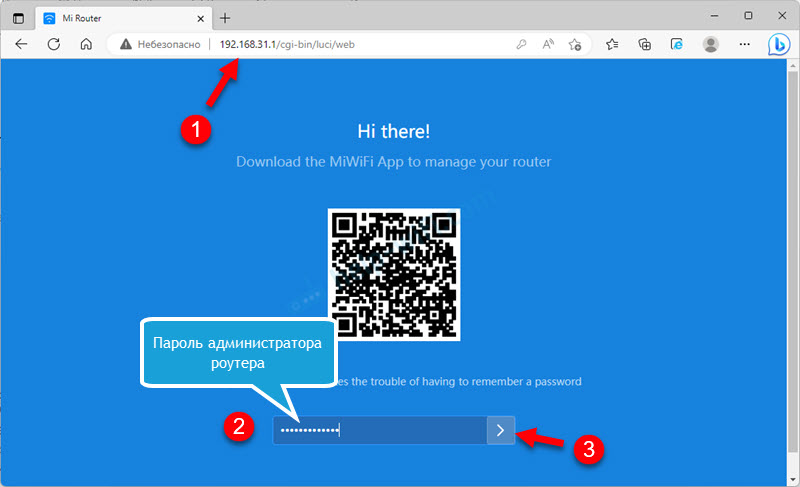 Если у вас нет пароля администратора и вы не можете получить доступ к настройкам роутера, тогда нужно делать сброс настроек роутера. На 10 секунд зажать кнопку Reset на роутере. Или попробовать посмотреть пароль на устройстве
Если у вас нет пароля администратора и вы не можете получить доступ к настройкам роутера, тогда нужно делать сброс настроек роутера. На 10 секунд зажать кнопку Reset на роутере. Или попробовать посмотреть пароль на устройстве 




 Там так же можно сменить имя сети, настройки шифрования
Там так же можно сменить имя сети, настройки шифрования